Fakopp 3D. Felhasználói kézikönyv
|
|
|
- Dániel Farkas
- 5 évvel ezelőtt
- Látták:
Átírás
1
2 Bevezetés... 3 Kapcsolat... 3 Működési elv... 3 Hardver Rendszer tartozékok... 4 Hardver A Piezo Érzékelők kezelése... 5 Hardver Erősítő dobozok... 6 Hardver Elem doboz... 6 Hardver Bluetooth kapcsolat... 7 Szoftver Alapok... 8 Szoftver Fafaj választás... 9 Szoftver Geometria Alapok Szoftver Geometria Kör, Ellipszis és Szabálytalan Szoftver Idő adatok Szoftver Tomogramok Egyrétegű mód Szoftver Tomogramok Többrétegű mód Szoftver Statikai analízis Szoftver Riport készítés... 16
3 Üdvözöljük a Fakopp 3D tulajdonosok körében. A Fakopp 3D rendszer képes fákban lévő rejtett üregek, korhatások roncsolásmentes felderítésére. Kapcsolat Cég: EU adószám: Fakopp Enterprise Bt. HU Cím: Fenyo 26. Helység: Agfalva IrSzám: 9423 Ország: Magyarország Web: office@fakopp.com Tel: Fax: Működési elv A törzsre több szenzor kerül, melyek tüskével csatlakoznak a faanyaghoz Mindegyik szenzort megütjük kalapáccsal Az eszköz megméri a kalapácsütés által keltett hanghullám terjedési idejét az érzékelők között a fában. Ha két érzékelő között üreg van, akkor a hang nem tud egyenes úton haladni, hanem meg kell kerülnie az üreget, ami magasabb terjedési időt eredményez.
4 Hardver Rendszer tartozékok Piezo Érzékelők Erősítő dobozok (fekete) Elem dobozok (szürke) tartalmazza a Bluetooth adót Kábelek Átlaló Érzékelő eltávolító Mérőszalag Acél és gumi kalapács Doboz Összeszerelés Rögzítse az érzékelőket a fatörzsre, kapcsolja őket az erősítőkhöz, majd az erősítőket kösse össze egymással a kábelekkel, végül csatlakoztassa az elem dobozt.
5 Hardver A Piezo Érzékelők kezelése Karbantatrtás Mindig legyen tiszta az értékelő tüskéje és feje, mivel a kosz befolyásolja a csatolást. Az érzékelőkön lévő számok csak dekoráció, ami azámít, az az erősítőkön lévő számozás. Rögzítés Használja a gumi kalapácsot az érzékelők rögzítésére A tüskének át kell jutnia a kérgen A tüske és a faanyag közötti jó csatolás nagyon fontos. Ellenőrizze, hogy rögzítés után 3 kinyújtott ujjal képes-e forgatni az érzékelőt. Amennyiben igen, további kalapálás szükséges a feszesebb rögzítés érdekében. Az érzékelőknek mindig egészséges faanyagban kell lenniük, nem korhadt anyagban. A szoftver kéri az érzékelők behatolási mélységét (PD paraméter). Ez csak kis fák esetén kritikus, nagy fáknál nem. A tüskéknek a törzs közepe felé kell mutatniuk. Az érzékelőket egy síkban kell felrakni, de ennek a síknak nem kell feltétlenül vízszintesnek lennie. Mérés Használja a fém kalapácsot a kopogtatásra. Kopogtatás előtt mindig távolítsa el a mérőszalagot, mivel akusztikus rrövidzárként műkdhet és meghamisíthatja az eredményeket. Mindig az érzékelő közepére üssön. Ha véletlenül az oldalát ütné meg, távolítsa el a szoftverben a mért adatos és üssön újra. Üssön egyneletes erővel. Soha ne üssön a kábel csatlakozási pontjára. Eltávolítás Használja az érzékelő eltávolítót, amennyiben rendelkezésre áll. Amennyiben kézzel távolítja el az érzékelőket, először kezdje el forgatni, majd kifele húzi. Mindig a tüske irányába húzza. Soha ne húzza a kábelt. Soha ne használjon semmilyen támasztékot vagy erőkart (pl kalapács nyél) a értzékelők eltávolítására, mert ez elhajlítja és eltöreti a tüskéket.
6 Hardver Erősítő dobozok Összerakásnál először az érzékelőket, aztán az erősítőket, végül az elem dobozt csatlakoztassa. Eltávolításnál fordított sorrendben: elpször az elem tartót, utána az erősítőket, végül az érzékelőket. Amennyiben mozgatni kell az érzékelőket egyik fáról vagy rétegről a másikra, mindig csatlakoztassa szét a kábeleket, mert a mozgatás tönkreteszi a csatlakozókat. Figyeljen oda, hogy helyes orientációval kapcsolja össze a csatlakozókat. Az erősítőkön lévő számozás fontos. Ne keverje össze a kábeleket, mert az meghamisítja az eredményt. Az erősítő alsó csatlakozójából kijövő kábelt csatlakoztassa a szomszédos erősítő oldalán lévő csatlakozóhoz. Hardver Elem doboz Tartalmazza a 9 Voltos elemet és a Bluetooth egységet. Ne kapcsolja be, amíg a kébeleket csatlakoztatja. Tetszőleges erősítőhöz leet csatlakoztatni. Elemcserénél figyeljen a helyes polaritásra. Bármilyen szokványos vagy tölthető 9 Voltos elem használható. Bekapcsoláskor a LED 5 másodpercig villog, ennyi idő kell a Bluetooth egységnek a felálláshoz. Ha az elem feszültség alacsony, a LED folyamatosan villog.
7 Hardver Bluetooth kapcsolat Bluetooth kapcsolat létrehozása az elemtartó dobozzal Ha külső USB Bluetooth modult használ, mindig azonos USB helyre tegye. Kapcsolja be az elemtartó dobozt és a vezérlőpultban adja hozzá az új eszközt. Az eszköz neve ArborSonic 3D. A PIN kód Jegyezze meg a COM portot, amelyikre installálódott az eszköz. Indítsa el a szoftvert. Menjen a beállításokhoz. VÁltoztassa meg a -t -ra és kattintson az -ra. Menjen a panelre és kattintson a gombra. Válassza ki a COM port számát és állítsa a értéket 20 ra és kattintson az -ra. Kapcsolja be az elemtartó dobozt, várja meg, amíg a LED abbahagyja a villogást és kattintson a gombra, hogy felépüljön a kapcsolat. A üzenetnek kell megjelennie, ha a kapcsolatot sikerült létrehozni. Egyébként hibaüzenet jelenik meg. Ha sikerült létrehozni a kapcsolatot, el lehet kezdeni az érzékelők kopogtatását. Minden ütés egy új sort eredményet és egy hang szólal meg. Amikor kész a kopogtatás, a gombbal lehet leállítani a kapcsolatot és ki kell kapcsolni az elemtartó dobozt is, hogy ne fogyjon az elem. A maximális hatósugár 50 méter. Amennyiben nagyobb hatótáv szükséges, hosszann kábelt lehet használni. Ha nem sikerült létrehozni a kapcsolatot 1. Kapcsolja ki, majd újra be az elemtartó dobozt és próbálja újra. 2. Lehetséges, hogy rossz COM port van beállítva. Derítse ki a helyes COM port számát és állítsa be. 3. A vezérlőpultban távolítsa el az eszközt, telepítse újra és állítsa be az újonnan telepített eszköz COM portját. 4. Kérjen külső segítséget.
8 Szoftver Alapok A legutóbbi verzió letölthető a címről. Bármilyen XP-nél magasabb verziójú Windows PCre telepíthető A szoftver az alábbi feladatokat látja el: o Fa paraméterek (fafaj) beállítása o Érzékelők geometriájának regisztrálása o Idő adatok gyűjtése a Fakopp 3D-től Bluetoothon keresztül o Tomogramok számítása o Stabilitási számítások végzése o Riport fájl generálása o Mentés, betöltés A mérés a következő lépésekből áll: 1. Válassza ki azokat a magasságokat, ahol mérni szeretne 2. Rögzítse az érzékelőket és regisztrálja a geometriát 3. Gyűjtsön időadatokat az érzékelők kopogtatásával 4. Amennyiben több értegen mér, menjen a következő rétegre és folytassa a 2-es lépésnél 5. Tekintse meg a számított tomogramokat 6. Tekintse meg a stabilitási számításokat 7. Mentse el az adatokat vagy exportálja a riport fájlt.
9 Szoftver Fafaj választás Használja a listát a fafaj kiválasztására A lista alatti mezőbe kezdje el beírni a magyar vagy latin nevét e keresendő fafajnak. Használja az enter billentyűt, hogy a következő találatra ugorjon. A fa paraméterei a jobb oldalon jelennek meg.
10 Szoftver Geometria Alapok A szoftver több különböző magasságban végzett mérést képes kezelni, ezeket nevezi rétegeknek. Az érzékelők egyszerre csak egy rétegen lehetnek és miután az egyik rétegen megtörtént a mérés, a követezőre kell őket áthelyezni. A kábeleket az érzékelők mozgatása előtt szét kell cstalakoztatni, mivel a mozgatás tönkreteszi a csatlakozókat. Használja a gombot réteg hozzáadására és a gombot réteg eltávolítására. Megadhatja a réteg nevét. A réteg talajtól mért magasságát be kell állítani. Válthat cm és inch között. Az érzékelők számát rétegenként lehet állítani. Általában azonos számú érzékeőlvel dolgozunk a rétegeken, azonban a szoftver képes arra, hogy rétegenként különböző legyen az érzékelők száma. Három féle geometria séma van: kör (Circle), ellipszis (Ellipse), és szabálytalan (Irregular). A PD paraméter mindegyik sémánál megvan. Ez az értékelők tüske hegyeinek beverési mélysége a kéreg felszínétől mérve. Csak kis fák esetén kritikus ez a paraméter. Kör és ellipszis sémában a szoftver mondja meg Önnek, hogy hova kerüljenek az érzékelők. Szabálytalan sémában tetszőlegesen fel lehet rakni az értékelőket, majd ez után ekll megmondani a szoftvernek, hogy melyik érzékelő hol van. Különböző rétegekben különbözhet a séma. Az érzékelőket felülről nézve az óramutató járásával ellentétes irányba kell rögzíteni. Ezért mindegyik érzékelő az előzőtől jobbra van.
11 Szoftver Geometria Kör, Ellipszis és Szabálytalan Kör Használja ezt a sémát, ha kör alakú a tözs. Rögzítse az 1. számú érzékelőt akárhova és használja arra, hogy megtartsa vele a mérőszalagot. Mérje meg a kerüketet és írja be a C értéknek. A többi érzékelőt a szoftver által számolt pozíciókra rögzítse: Írja be a PD paramétert. Ellipszis Használja ezt a sémát, ha a törzs alakja elliptikus. Rögzítse az 1. számú érzékelőt a nagyobbik átmérő végére és használja ezt az érzékelőt a mérőszalag megtartására. Mérje meg a kerületet és adja meg a C értéknek. Mérje meg átlalóval a nagyobb átmérőt és írja be D1 értéknek, míg a kisebb átmérőt D2-nek. Rögzítse a többi érzékelőt azokra a pozíciókra, melyeket a szoftver kiszámolt: Adja meg a PD paramétert Szabálytalan Használja ezt a sémát, ha a törzs alakja szabálytalan. Rögzítse az érzékelőket óramutató járásával ellentétes irányba. Figyeljen oda, hogy az érzékelők egy síkban legyenek. Ehhez használhatja a mérőszalagot. Miután rögzítette az érzékelőket, mérje meg átlalóval közöttük a távolságot. Például az 1-es és 2-es érzékelő közötti távolságot az mezőbe írja. Használhatja a Bluetooth átlalót az adatok automatikus küldésére. Csak indítsa el az átlalót és mérje meg a szoftver által kért érzékelő párok közötti különbséget. Adja meg a PD paramétert.
12 Szoftver Idő adatok Az idő adatok a Fakopp 3D által mért hullám terjedési idők. A geometria regosztrálása után lapon lehet az idő adatokat gyűjteni. Figyeljen oda, hogy az a réteg legyen kiválasztva, amelyikhez a mérés történik. Ha az érzékelők másik rétegre kerülnek, akkor kövesse ezt a választással. Mindegyik érzékelőre legalább 3-szor koppintson. A mért idők a táblázatba kerülnek. Egy sor egy darab ütésnek felel meg és tartalmazza az ütött érzékelőtől az összes másikig mért terjedési időt. Ezért az ütött érzékelőhöz tartozó érték mindig nulla. Az oszlop cimkék melletti számok az arról az érzékelőről érkező összes ütés számát jelölik. Ha azütések száma 3 alatt van, akkor ez a szám, egyébként pedig zöld. A sorok bal oldalán lévő pöttytök az idősor helyességét jelölik. Ha a sor rendben van, akkor a pötty zöld. Nem probléma, ha a mérés során nem csupán korrekt sorok kerülnek a táblázatba, mivel ezeket a szotfver kiszűri. Mindig figyeljen oda, hogy az érzékelő fejének közepére üssön egyenletes erővel. Amennyiben véletlenül az oldalát ütné meg vagy az erő túl alacsony lenne, helytelen adatokat mér az eszzköz. Ugyan ezeket az adatokat a szoftver megpróbálja kiszűrni, de javasolt ezek kéz eltávlítása a gombbal. Amennyiben minden érzékelőről elég idő adat áll rendelkezésre, a táblázat tartalmazza az érzékelő párok közötti átlagos időket. A mért adatok szórása a jel után látszik. A szórást mind mikrosecundumban, mind relatív értékben, százalékosan is meg lehet jeleníteni. Fontos, hogy amennyiben a szórás valamelyik érzékelő pár között 5% fölé megy, vissza kell menni a táblázatba, kitörölni a megfelelő érzékelőkhöz tartozó adatokat és újra mérni őket. Amikor midegyik érzékelőről történik mérés, akkor bármyle két érzékelő között kétféle irányban állnak rendlekezésre terjedési idők: amikor az egyik érzékelő volt az ütött és a mási a stop valamint fordítva. A táblázat azt mutatja meg, hogy egy érzékelőn átlagosan mekkora eltérés volt a két irényba mért idők között. Amennyeiben valamelyik érzékelőn ez a szám megnő a szokásoshoz képest, az az érzékelő helytelen működésére utal.
13 Szoftver Tomogramok Egyrétegű mód Miután a geometriai és idő adatok rendelkezésre állnak, a lapon láthatók a képek. Többféle színséma közül lehet választani, az ajánlott színséma a. A bel oldali jelmagyarázat tartalmazza a színek jelentését. A jobb jelső sarokban lévő gombbal a külső JPG fájlba menthetők. Amennyiben a bal oldali réteg listából csak egy réteg van kiválaszta, csak az ehhez a réteghez tartozó tomogram jelenik meg. A checkbox bekapcsolásával a sebességhatárok, amelyekhez a színeket igazítja a program, automatikusan számolódnak és ez az automatikus számolás ajánlott. A checkbox kikapcsolásával lehetőség van a határok manuális változtatására. módban az érzékelők között mért átlagos sebességeket lehet megjeleníteni. módban az átlagsebességek egy vonal ábrán jelennek meg, ahol a vonalak színe a sebességre utal. módban a számított 2 dimenziós tomogram látszik a képen. Az egér kurzor alatti pontban lévő sebesség érték is kirajzolódik. módban a 2 dimenziós tomogram egy térbeli felületként van megjelenítve. A bal oldali egérgombot lenyomva tartva forgatni lehet az ábrát.
14 Szoftver Tomogramok Többrétegű mód Amennyiben bal oldalon nem egy réteg, hanem a van kiválasztva, az összes rétegen mért összes tomogram rajzolódik ki egyszerre egy 3 dimenziós ábrán. A bal oldali egérgomb lenyomva tartásával lehet foratni az ábrát. A gomb hatására egy függőleges interpolációs sík jelenik meg, amely összeköti a rétegeket. Az checkbox bekapcsolásával ez az interpolációs sík mindig a szembe néz. Egyébként a másik két vezértlővel lehet forgatni és mozgatni a síkot.
15 Szoftver Statikai analízis A lapon van lehetőség a mérések alapján a fa stabilitásának becslésére. A biztonsági faktor azt mondja meg, hogy egy bizonyos szélsebesség esetén biztonságos-e a fa. Fontos megjegyezni, hogy a biztonságossági mecslés csakis azokra a rétegekre és magasságokra vonatkozik, amelyeken mérés történt. Mivel a szotfernek nincs információja a fa többi részéről, ezért azok biztonságosságáról nem képes becslést adni. Az adatok aktualizálása érdekében minden esetben az Update gombot kell használni, amennyiben megváltoznak a beírt paraméterek. Az értékelés során a koronára ható szélerő ( ) számítódik. Ehhez figyelembe veszi a szoftver a szélsebességet (, 33 m/s felel meg 120 km/h-nak), a korona keresztmetszeti felületét ( ) és a fafaj függő alaktényezőt ( ). A számított szélető és a korona középpont megadott magassága ( ) alapján a rétegekre ható forgatónyomaték számítódik. A mért tomogramok tartalmazzák az üregek helyét és méretét. Ez alapján számítódik a minden rétegre és minden lehetséges szélirányra az anyagban ébredő mechanikai feszültség eloszlás. A klönböző szélirányok esetén van a törzs keresztmetszetnek egy leggyengébb pontja, amelyben az ébredő feszültség maximális. A leggyengéb irány az a szélirány, amelynél a leggyengébb pontban ébredő feszültség maximális. A biztonsági faktor ( ) a leggyengébb irányhoz tartozó leggyengébb pontban ébredő feszültség és a faanyag által maximálisan elviselni képes feszültség, azaz a fafaj függő szakító szilárdság ( ) aránya. Amennyiben a faanyag erősebb, mint a maximális terhelés, a biztonsági faktor értéke 100% fölött van. 150% fölötti biztonsági faktorú réteg biztonságosnak tekinthető. A fára vonatkozó összesített biztonsági faktor a leggyengébb réteg biztonsági faktorának felel meg. Az ábra kékkel mutatja a kiválasztott rétegben a tömör részeket. Ez a kép a tomogram értékek vágásával készül. A vágási határt a változó tartalmazza. Ennek változtatásával manuálisan változtatható és korrigálható a tömör rész aránya. A piros vonal azt mutatja meg, hogy egyes irányokban mennyire gyenge a törzs. A törzy gyengesége a vonal középpontól való távolságával arányos. A leggyengébb iránynak megfelelő irányt a vékony, sugár irányú piros vonal mutatja.
16 Szoftver Riport készítés A beépített riport készítő modullal könnyne és gyorsan lehet megrendelők számára riportot készíteni. Amiután minden adat rendelkezésre áll, a gombbal lehet elkészíteni a riportot. Az elkészített riport egy külső.rtf fájlba kerül, amely a kiválasztott adatokat tartalmazza. Ezt a fájlt egy külső szovegszerkesztővelmeg lehet nyitni utólagos szerkesztésre vagy nyomtatásra. A checkboxok segítségével lehet kijelölni, hogy mely adatok kerüljenek a riportba. A Header a fejlécet, címet és a mérés idejét tartalmazza. A Species Selection a kiválasztott fafajt tartalmazza. A Sensor Geometry az érzékelők geometriáját tartalmazza, egyedi rétegeket lehet hozzáadni vagy kivenni. Az idő adatokat a Time Data tartalmazza. Képeket úgy lehet a riportba menteni, hogy először a Tomogramokat megjelenítőinek jobb felső sarkában lévő gombbal külső fájlba kerülnek, majd onnan gombbal töltődnek be újra és így kerülnek végül a generált riportba. Amennyiben minden rendben van, a gombbal lehet elékszíteni a riportot.
Fakopp 3D. Felhasználói kézikönyv
 Kapcsolat... 3 Működési elv... 3 Hardver Rendszer tartozékok... 4 Hardver - Összeállítás... 5 Hardver A Piezo Érzékelők kezelése... 6 Hardver Erősítő dobozok... 7 Hardver Elem doboz... 7 Hardver Bluetooth
Kapcsolat... 3 Működési elv... 3 Hardver Rendszer tartozékok... 4 Hardver - Összeállítás... 5 Hardver A Piezo Érzékelők kezelése... 6 Hardver Erősítő dobozok... 7 Hardver Elem doboz... 7 Hardver Bluetooth
Fakopp 3D. Felhasználói kézikönyv. frissítve: május 23.
 frissítve: 2017. május 23. Bevezetés... 3 Kapcsolat... 3 Működési elv... 3 Hardver Rendszer tartozékok... 4 Hardver Összeszerelés... 5 Hardver A Piezo Érzékelők kezelése... 6 Hardver Erősítő dobozok...
frissítve: 2017. május 23. Bevezetés... 3 Kapcsolat... 3 Működési elv... 3 Hardver Rendszer tartozékok... 4 Hardver Összeszerelés... 5 Hardver A Piezo Érzékelők kezelése... 6 Hardver Erősítő dobozok...
Használati útmutató az ArborSonic3D akusztikus tomográfhoz
 Használati útmutató az ArborSonic3D akusztikus tomográfhoz ArborSonic 3D Felhasználói kézikönyv frissítve: 2019. június 5. 1 Tartalomjegyzék Bevezetés... 4 Kapcsolat... 4 Működési elv... 4 Hardver Rendszer
Használati útmutató az ArborSonic3D akusztikus tomográfhoz ArborSonic 3D Felhasználói kézikönyv frissítve: 2019. június 5. 1 Tartalomjegyzék Bevezetés... 4 Kapcsolat... 4 Működési elv... 4 Hardver Rendszer
Kameleon Light Bootloader használati útmutató
 Kameleon Light Bootloader használati útmutató 2017. Verzió 1.0 1 Tartalom jegyzék 2 1. Bootloader bevezető: A Kameleon System-hez egy összetett bootloader tartozik, amely lehetővé teszi, hogy a termékcsalád
Kameleon Light Bootloader használati útmutató 2017. Verzió 1.0 1 Tartalom jegyzék 2 1. Bootloader bevezető: A Kameleon System-hez egy összetett bootloader tartozik, amely lehetővé teszi, hogy a termékcsalád
Általános soros sín (USB) Felhasználói útmutató Rendszerigény Nyomtatója beépített USB portja az alábbi minimális rendszerkonfiguráció mellett használ
 Általános soros sín (USB) Felhasználói útmutató Rendszerigény Nyomtatója beépített USB portja az alábbi minimális rendszerkonfiguráció mellett használható: USB porttal rendelkező PC Microsoft Windows 98,
Általános soros sín (USB) Felhasználói útmutató Rendszerigény Nyomtatója beépített USB portja az alábbi minimális rendszerkonfiguráció mellett használható: USB porttal rendelkező PC Microsoft Windows 98,
Sony Ericsson P910i BlackBerry Connect telepítési segédlet
 Sony Ericsson P910i BlackBerry Connect telepítési segédlet A Sony Ericsson P910i BlackBerry Connect online levelezô alkalmazásának telepítése Microsoft Exchange szerverrel való együttmûködéshez : Megjegyzés:
Sony Ericsson P910i BlackBerry Connect telepítési segédlet A Sony Ericsson P910i BlackBerry Connect online levelezô alkalmazásának telepítése Microsoft Exchange szerverrel való együttmûködéshez : Megjegyzés:
Felhasználói Kézikönyv. Rii i24. Vezetéknélküli Billentyűzet
 Felhasználói Kézikönyv Rii i24 Vezetéknélküli Billentyűzet 1. Bevezetés Ez egy kisméretű, vezetéknélküli, multifunkciós QWERTY billentyűzet, egér kurzorral kombinálva. Kiválóan alkalmas e- mailek írásához,
Felhasználói Kézikönyv Rii i24 Vezetéknélküli Billentyűzet 1. Bevezetés Ez egy kisméretű, vezetéknélküli, multifunkciós QWERTY billentyűzet, egér kurzorral kombinálva. Kiválóan alkalmas e- mailek írásához,
DVR-338 DIGITÁLIS DIKTAFON HASZNÁLATI ÚTMUTATÓ
 DVR-338 DIGITÁLIS DIKTAFON HASZNÁLATI ÚTMUTATÓ A készülék bemutatása 1 REC - Felvétel gomb 2 Stop/Kikapcsolás gomb 3 UP - FEL/Visszatekerés 4 DOWN LE/Előretekerés 5 HOLD - Billentyűzár 6 VOL + (hangerő
DVR-338 DIGITÁLIS DIKTAFON HASZNÁLATI ÚTMUTATÓ A készülék bemutatása 1 REC - Felvétel gomb 2 Stop/Kikapcsolás gomb 3 UP - FEL/Visszatekerés 4 DOWN LE/Előretekerés 5 HOLD - Billentyűzár 6 VOL + (hangerő
Külső eszközök. Felhasználói útmutató
 Külső eszközök Felhasználói útmutató Copyright 2007 Hewlett-Packard Development Company, L.P. A Windows elnevezés a Microsoft Corporation Amerikai Egyesült Államokban bejegyzett kereskedelmi védjegye.
Külső eszközök Felhasználói útmutató Copyright 2007 Hewlett-Packard Development Company, L.P. A Windows elnevezés a Microsoft Corporation Amerikai Egyesült Államokban bejegyzett kereskedelmi védjegye.
15.4.2b Laborgyakorlat: Mappa és nyomtató megosztása, a megosztási jogok beállítása
 15.4.2b Laborgyakorlat: Mappa és nyomtató megosztása, a megosztási jogok beállítása Bevezetés Nyomtasd ki a feladatlapot és oldd meg a feladatokat! Ezen a laborgyakorlaton egy mappát fogunk létrehozni
15.4.2b Laborgyakorlat: Mappa és nyomtató megosztása, a megosztási jogok beállítása Bevezetés Nyomtasd ki a feladatlapot és oldd meg a feladatokat! Ezen a laborgyakorlaton egy mappát fogunk létrehozni
Szabványok és számítási beállítások használata
 1. Számú mérnöki kézikönyv Frissítve: 2016. Február Szabványok és számítási beállítások használata Program: Súlytámfal Fájl: Demo_manual_01.gtz Ez a fejezet a Beállítás kezelő helyes használatát mutatja
1. Számú mérnöki kézikönyv Frissítve: 2016. Február Szabványok és számítási beállítások használata Program: Súlytámfal Fájl: Demo_manual_01.gtz Ez a fejezet a Beállítás kezelő helyes használatát mutatja
Táblázatos adatok használata
 Táblázatos adatok használata Tartalomjegyzék 1. Az adatok rendezése...2 2. Keresés a táblázatban...2 3. A megjelenő oszlopok kiválasztása...3 4. Az oszlopok sorrendjének meghatározása...4 5. Az oszlopok
Táblázatos adatok használata Tartalomjegyzék 1. Az adatok rendezése...2 2. Keresés a táblázatban...2 3. A megjelenő oszlopok kiválasztása...3 4. Az oszlopok sorrendjének meghatározása...4 5. Az oszlopok
Duke konzol. A konzol automatikusan kikapcsol, ha 5 percen keresztül nem észlel edzésre utaló tevékenységet.
 Duke konzol Az elemek behelyezése A konzolt 2 darab 1.5 V-os alkalin elem működteti. Az elemek behelyezéséhez először távolítsa el a konzol hátlapját, majd helyezze be az R-6 elemeket jól az elemrekeszbe!
Duke konzol Az elemek behelyezése A konzolt 2 darab 1.5 V-os alkalin elem működteti. Az elemek behelyezéséhez először távolítsa el a konzol hátlapját, majd helyezze be az R-6 elemeket jól az elemrekeszbe!
Navigációs GPS adatok kezelése QGIS programmal (1.4 verzió) Összeállította dr. Siki Zoltán
 Navigációs GPS adatok kezelése QGIS programmal (1.4 verzió) Összeállította dr. Siki Zoltán A QGIS program GPS eszközök modulja segítségével kétirányú kommunikációt folytathatunk a navigációs GPS vevőnkkel.
Navigációs GPS adatok kezelése QGIS programmal (1.4 verzió) Összeállította dr. Siki Zoltán A QGIS program GPS eszközök modulja segítségével kétirányú kommunikációt folytathatunk a navigációs GPS vevőnkkel.
Avantalk AH5 Bluetooth Mono Headset Használati utasítás
 Avantalk AH5 Bluetooth Mono Headset Használati utasítás I. Töltés a. Az első használat előtt a készülék teljes feltöltése szükséges, a teljes töltési ciklus hozzávetőlegesen 3.5 4 órát vesz igénybe. b.
Avantalk AH5 Bluetooth Mono Headset Használati utasítás I. Töltés a. Az első használat előtt a készülék teljes feltöltése szükséges, a teljes töltési ciklus hozzávetőlegesen 3.5 4 órát vesz igénybe. b.
CareLink Personal telepítési útmutató. Első lépések a CareLink Personal adatfeltöltéshez
 CareLink Personal telepítési útmutató Első lépések a CareLink Personal adatfeltöltéshez A CareLink USB illesztőprogram telepítése A CareLink USB illesztőprogramot telepíteni kell. Ez az illesztőprogram
CareLink Personal telepítési útmutató Első lépések a CareLink Personal adatfeltöltéshez A CareLink USB illesztőprogram telepítése A CareLink USB illesztőprogramot telepíteni kell. Ez az illesztőprogram
kommunikáció Megoldások
 Információ és kommunikáció Megoldások Megoldások Információ és kommunikáció 1. A címsorba gépelje be a http://www.nbc.com címet! A Kedvencek hozzáadása panelen kattintunk a létrehozás gombra! Kattintsunk
Információ és kommunikáció Megoldások Megoldások Információ és kommunikáció 1. A címsorba gépelje be a http://www.nbc.com címet! A Kedvencek hozzáadása panelen kattintunk a létrehozás gombra! Kattintsunk
Felhasználói Kézikönyv Rii K12+ Vezetéknélküli Billentyűzet
 Felhasználói Kézikönyv Rii K12+ Vezetéknélküli Billentyűzet 1. e e etés.... somag tartalma. e ds er k etelmé ek..... Megjegyzések: 1. Az Amazon Fire TV-vel együtt csak az "Apps2Fire" androidos alkalmazáson
Felhasználói Kézikönyv Rii K12+ Vezetéknélküli Billentyűzet 1. e e etés.... somag tartalma. e ds er k etelmé ek..... Megjegyzések: 1. Az Amazon Fire TV-vel együtt csak az "Apps2Fire" androidos alkalmazáson
JABRA MOVE WIRELESS. Használati útmutató. jabra.com/movewireless
 Használati útmutató jabra.com/movewireless 1. ÜDVÖZÖLJÜK...3 2. A DOBOZ TARTALMA... 4 3. A FEJHALLGATÓ VISELÉSE...5 3.1 A MAGASSÁG BEÁLLÍTÁSA 4. A FEJHALLGATÓ FELTÖLTÉSE... 6 4.1 AKKUMULÁTOR TÖLTÖTTSÉGJELZŐ
Használati útmutató jabra.com/movewireless 1. ÜDVÖZÖLJÜK...3 2. A DOBOZ TARTALMA... 4 3. A FEJHALLGATÓ VISELÉSE...5 3.1 A MAGASSÁG BEÁLLÍTÁSA 4. A FEJHALLGATÓ FELTÖLTÉSE... 6 4.1 AKKUMULÁTOR TÖLTÖTTSÉGJELZŐ
EDInet Connector telepítési segédlet
 EDInet Connector telepítési segédlet A cégünk által küldött e-mail-ben található linkre kattintva, a következő weboldal jelenik meg a böngészőben: Az EdinetConnectorInstall szövegre klikkelve(a képen pirossal
EDInet Connector telepítési segédlet A cégünk által küldött e-mail-ben található linkre kattintva, a következő weboldal jelenik meg a böngészőben: Az EdinetConnectorInstall szövegre klikkelve(a képen pirossal
Duál Reklám weboldal Adminisztrátor kézikönyv
 Duál Reklám weboldal Adminisztrátor kézikönyv Dokumentum Verzió: 1.0 Készítette: SysWork Szoftverház Kft. 1. oldal Felület elérése Az adminisztrációs felület belépés után érhető el. Belépés után automatikusan
Duál Reklám weboldal Adminisztrátor kézikönyv Dokumentum Verzió: 1.0 Készítette: SysWork Szoftverház Kft. 1. oldal Felület elérése Az adminisztrációs felület belépés után érhető el. Belépés után automatikusan
Java telepítése és beállítása
 A pályázati anyagok leadás Mozilla Firefox böngészőn keresztül: Tartalom Java telepítése és beállítása... 1 USB kulcs eszközkezelő telepítése... 4 USB kulcs telepítése böngészőbe... 4 Kiadói tanúsítvány
A pályázati anyagok leadás Mozilla Firefox böngészőn keresztül: Tartalom Java telepítése és beállítása... 1 USB kulcs eszközkezelő telepítése... 4 USB kulcs telepítése böngészőbe... 4 Kiadói tanúsítvány
Felhasználói Kézikönyv Rii i28c Vezetéknélküli Billentyűzet
 Felhasználói Kézikönyv Rii i28c Vezetéknélküli Billentyűzet 1141 Budapest, Fogarasi út 77. 1095 Budapest, Mester u. 34. Tel.: *220-7940, 220-7814, 220-7959, Tel.: *218-5542, 215-9771, 215-7550, 216-7017,
Felhasználói Kézikönyv Rii i28c Vezetéknélküli Billentyűzet 1141 Budapest, Fogarasi út 77. 1095 Budapest, Mester u. 34. Tel.: *220-7940, 220-7814, 220-7959, Tel.: *218-5542, 215-9771, 215-7550, 216-7017,
HÚZÓ VIZSGÁLAT A FÁK GYÖKÉRZETÉNEK STABILITÁS VIZSGÁLATÁRA. Kezelési utasítás
 HÚZÓ VIZSGÁLAT A FÁK GYÖKÉRZETÉNEK STABILITÁS VIZSGÁLATÁRA Kezelési utasítás Fakopp Bt. 2018 1 Húzó vizsgálat a gyökérzet stabilitásának ellenőrzésére Az akusztikus vizsgálatok a fák gyökérzetének stabilitását
HÚZÓ VIZSGÁLAT A FÁK GYÖKÉRZETÉNEK STABILITÁS VIZSGÁLATÁRA Kezelési utasítás Fakopp Bt. 2018 1 Húzó vizsgálat a gyökérzet stabilitásának ellenőrzésére Az akusztikus vizsgálatok a fák gyökérzetének stabilitását
Karóra FULL HD rejtett kamerával Használati útmutató:
 ! Karóra FULL HD rejtett kamerával Használati útmutató: A szállító elérhetősége: SHX Trading s.r.o. V Háji 15, 170 00 Praha 7 1. oldal www.kemtech.hu # Fontos információk a berendezés vízállóságáról: Az
! Karóra FULL HD rejtett kamerával Használati útmutató: A szállító elérhetősége: SHX Trading s.r.o. V Háji 15, 170 00 Praha 7 1. oldal www.kemtech.hu # Fontos információk a berendezés vízállóságáról: Az
Webbox Telepítési útmutató
 Webbox Telepítési útmutató 1. Webbox kicsomagolása. Helyezze be az SD kártyát a Webboxba és ügyeljen rá, hogy ne legyen írásvédettre állítva. Telepítési feltételek: Inverter - nappal, üzemi állapotban
Webbox Telepítési útmutató 1. Webbox kicsomagolása. Helyezze be az SD kártyát a Webboxba és ügyeljen rá, hogy ne legyen írásvédettre állítva. Telepítési feltételek: Inverter - nappal, üzemi állapotban
A tanulók gyűjtsenek saját tapasztalatot az adott szenzorral mérhető tartomány határairól.
 A távolságszenzorral kapcsolatos kísérlet, megfigyelés és mérések célkitűzése: A diákok ismerjék meg az ultrahangos távolságérzékelő használatát. Szerezzenek jártasságot a kezelőszoftver használatában,
A távolságszenzorral kapcsolatos kísérlet, megfigyelés és mérések célkitűzése: A diákok ismerjék meg az ultrahangos távolságérzékelő használatát. Szerezzenek jártasságot a kezelőszoftver használatában,
MaxiCont. MOM690 Mikroohm mérő
 MOM690 Mikroohm mérő A nagyfeszültségű megszakítók és szakaszolók karbantartásának fontos része az ellenállás mérése. A nagy áramú kontaktusok és egyéb átviteli elemek ellenállásának mérésére szolgáló
MOM690 Mikroohm mérő A nagyfeszültségű megszakítók és szakaszolók karbantartásának fontos része az ellenállás mérése. A nagy áramú kontaktusok és egyéb átviteli elemek ellenállásának mérésére szolgáló
Működési útmutató a H.264 HD 1082 P Távirányítóhoz
 Működési útmutató a H.264 HD 1082 P Távirányítóhoz A. Bekapcsolás gomb B. Funkció gomb C. Módkapcsoló gomb D. Világítás (piros, zöld és kék) E. Újraindítás gomb F. Mini USB G. Port TF kártyának H. MIC
Működési útmutató a H.264 HD 1082 P Távirányítóhoz A. Bekapcsolás gomb B. Funkció gomb C. Módkapcsoló gomb D. Világítás (piros, zöld és kék) E. Újraindítás gomb F. Mini USB G. Port TF kártyának H. MIC
Megyei tervezést támogató alkalmazás
 TeIR (Területfejlesztési és Területrendezési Információs Rendszer) Megyei tervezést támogató alkalmazás Felhasználói útmutató 2015. május Tartalomjegyzék 1. BEVEZETŐ... 3 2. AZ ALKALMAZÁS BEMUTATÁSA...
TeIR (Területfejlesztési és Területrendezési Információs Rendszer) Megyei tervezést támogató alkalmazás Felhasználói útmutató 2015. május Tartalomjegyzék 1. BEVEZETŐ... 3 2. AZ ALKALMAZÁS BEMUTATÁSA...
Digitális karóra rögzítő. Felhasználói kézikönyv. (felvevő, kamera, mobil érzékelés, infravörös éjszakai karóra)
 Digitális karóra rögzítő Felhasználói kézikönyv (felvevő, kamera, mobil érzékelés, infravörös éjszakai karóra) Profil: - Mikrofon - Infravörös éjszakai lámpa - USB interfész - HD kamera - Bekapcsolás/Kikapcsolás,
Digitális karóra rögzítő Felhasználói kézikönyv (felvevő, kamera, mobil érzékelés, infravörös éjszakai karóra) Profil: - Mikrofon - Infravörös éjszakai lámpa - USB interfész - HD kamera - Bekapcsolás/Kikapcsolás,
ArcGIS 8.3 segédlet 5. Dr. Iványi Péter
 ArcGIS 8.3 segédlet 5. Dr. Iványi Péter Térképek prezentálása Tartalomjegyzék Az elkészített analízis eredményeit, vagy egyszerűen magát a térképet prezentálni is kell. Ez azt jelenti, hogy össze kell
ArcGIS 8.3 segédlet 5. Dr. Iványi Péter Térképek prezentálása Tartalomjegyzék Az elkészített analízis eredményeit, vagy egyszerűen magát a térképet prezentálni is kell. Ez azt jelenti, hogy össze kell
RIEL Elektronikai Kft v1.0
 DeskCamera v1.6.1 1. DESKCAMERA A DeskCamera segítségével lehetőség nyílik a számítógép monitorán megjelenő képet rögzítő (NVR, DVR) segítségével rögzíteni. 1.1. TECHNIKAI ADATOK Maximális monitor szám:
DeskCamera v1.6.1 1. DESKCAMERA A DeskCamera segítségével lehetőség nyílik a számítógép monitorán megjelenő képet rögzítő (NVR, DVR) segítségével rögzíteni. 1.1. TECHNIKAI ADATOK Maximális monitor szám:
Z-E2015. Beszerelési útmutató VW
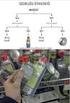 Z-E2015 Beszerelési útmutató VW Csatlakoztatás előkészítése Kösse össze a fő csatlakozó kábel megfelelő csatlakozóját a CAN/Stalk interfésszel. Csatlakoztassa a fő csatlakozó kábelt, ahogy azt az ábrán
Z-E2015 Beszerelési útmutató VW Csatlakoztatás előkészítése Kösse össze a fő csatlakozó kábel megfelelő csatlakozóját a CAN/Stalk interfésszel. Csatlakoztassa a fő csatlakozó kábelt, ahogy azt az ábrán
Fém minidiktafon távolsági lehallgatással
 Fém minidiktafon távolsági lehallgatással Használati útmutató A szállító elérhetősége: SHX Trading s.r.o. V Háji 15, 170 00 Praha 7 Tel: +36 70 290 1480, e-mail: info@spystore.hu 1. oldal www.spystore.hu
Fém minidiktafon távolsági lehallgatással Használati útmutató A szállító elérhetősége: SHX Trading s.r.o. V Háji 15, 170 00 Praha 7 Tel: +36 70 290 1480, e-mail: info@spystore.hu 1. oldal www.spystore.hu
Belépés Éles és Demo számlára
 Belépés Éles és Demo számlára Gépelje be felhasználó nevét és jelszavát. Ha nem emlékszik az azonosítókra lépjen kapcsolatba Ügyfélszolgálatunkkal. E-mail: : concordetrader@con.hu Telefon: : (+36 1) 489
Belépés Éles és Demo számlára Gépelje be felhasználó nevét és jelszavát. Ha nem emlékszik az azonosítókra lépjen kapcsolatba Ügyfélszolgálatunkkal. E-mail: : concordetrader@con.hu Telefon: : (+36 1) 489
Full HD Hobby Napszemüveg Kamera Felhasználói kézikönyv. Modell: Sárga-Fekete Fekete. Termék Szerkezete
 Full HD Hobby Napszemüveg Kamera Felhasználói kézikönyv Modell: Sárga-Fekete Fekete Termék Szerkezete Termék Jellemzői 1. Nagy felbontású 720P/1080P Felbontás: 1280*720P/1920*1080P, 8 Mega Pixel 2. Videó
Full HD Hobby Napszemüveg Kamera Felhasználói kézikönyv Modell: Sárga-Fekete Fekete Termék Szerkezete Termék Jellemzői 1. Nagy felbontású 720P/1080P Felbontás: 1280*720P/1920*1080P, 8 Mega Pixel 2. Videó
Útmutató a LOGSYS fejlesztői kábel eszközmeghajtó programjainak telepítéséhez 2008. 07. 02.
 Útmutató a LOGSYS fejlesztői kábel eszközmeghajtó programjainak telepítéséhez Tartalomjegyzék 1 Megjegyzések... 1 2 Az eszközmeghajtó programok telepítése... 2 2.1 Az USB meghajtó telepítése... 2 2.2 A
Útmutató a LOGSYS fejlesztői kábel eszközmeghajtó programjainak telepítéséhez Tartalomjegyzék 1 Megjegyzések... 1 2 Az eszközmeghajtó programok telepítése... 2 2.1 Az USB meghajtó telepítése... 2 2.2 A
Fatömegbecslési jegyzőkönyvek
 Fatömegbecslési jegyzőkönyvek ERDŐGAZDÁLKODÁS/FAHASZNÁLAT/FATÖMEGBECSLÉSI JEGYZŐKÖNYVEK A fatömegbecslési jegyzőkönyvek erdőrészlethez kapcsolódnak. Egy erdőrészlethez több jegyzőkönyv készíthető. Egy
Fatömegbecslési jegyzőkönyvek ERDŐGAZDÁLKODÁS/FAHASZNÁLAT/FATÖMEGBECSLÉSI JEGYZŐKÖNYVEK A fatömegbecslési jegyzőkönyvek erdőrészlethez kapcsolódnak. Egy erdőrészlethez több jegyzőkönyv készíthető. Egy
USB-Nyomtató Menedzser
 USB-Nyomtató Menedzser Használati útmutató HU-01 BRICON nv Europark Oost 15C, 9100 Sint-Niklaas, Belgium. Tel: +32 3 777 39 74 Fax: +32 3 778 07 35 Website: www.bricon.be email: bricon@bricon.be Horizont-Alfa
USB-Nyomtató Menedzser Használati útmutató HU-01 BRICON nv Europark Oost 15C, 9100 Sint-Niklaas, Belgium. Tel: +32 3 777 39 74 Fax: +32 3 778 07 35 Website: www.bricon.be email: bricon@bricon.be Horizont-Alfa
Bevezetés a QGIS program használatába Összeálította dr. Siki Zoltán
 Bevezetés Bevezetés a QGIS program használatába Összeálította dr. Siki Zoltán A QGIS program egy nyiltforrású asztali térinformatikai program, mely a http://www.qgis.org oldalról tölthető le. Ebben a kis
Bevezetés Bevezetés a QGIS program használatába Összeálította dr. Siki Zoltán A QGIS program egy nyiltforrású asztali térinformatikai program, mely a http://www.qgis.org oldalról tölthető le. Ebben a kis
Java telepítése és beállítása
 A pályázati anyagok leadás Mozilla Firefox böngészőn keresztül: Tartalom Java telepítése és beállítása... 1 USB kulcs eszközkezelő telepítése... 4 USB kulcs telepítése böngészőbe... 4 Kiadói tanúsítvány
A pályázati anyagok leadás Mozilla Firefox böngészőn keresztül: Tartalom Java telepítése és beállítása... 1 USB kulcs eszközkezelő telepítése... 4 USB kulcs telepítése böngészőbe... 4 Kiadói tanúsítvány
ASTRASUN PID Reduktor. Kézikönyv
 ASTRASUN PID Reduktor Kézikönyv A kézikönyv használata Kérem olvassa el és értelmezze a kézikönyvet mielőtt használatba veszi a terméket. Miután elolvasta tartsa kézközelben, hogy a telepítés során bármikor
ASTRASUN PID Reduktor Kézikönyv A kézikönyv használata Kérem olvassa el és értelmezze a kézikönyvet mielőtt használatba veszi a terméket. Miután elolvasta tartsa kézközelben, hogy a telepítés során bármikor
Felhasználói Kézikönyv Rii i25 Vezetéknélküli Billentyűzet
 Felhasználói Kézikönyv Rii i25 Vezetéknélküli Billentyűzet 1. Bevezetés Ez egy kisméretű, vezetéknélküli, multifunkciós QWERTY billentyűzet, egér kurzorral kombinálva. Kiválóan alkalmas e-mailek írásához,
Felhasználói Kézikönyv Rii i25 Vezetéknélküli Billentyűzet 1. Bevezetés Ez egy kisméretű, vezetéknélküli, multifunkciós QWERTY billentyűzet, egér kurzorral kombinálva. Kiválóan alkalmas e-mailek írásához,
VARIO Face 2.0 Felhasználói kézikönyv
 VARIO Face 2.0 Felhasználói kézikönyv A kézikönyv használata Mielőtt elindítaná és használná a szoftvert kérjük olvassa el figyelmesen a felhasználói kézikönyvet! A dokumentum nem sokszorosítható illetve
VARIO Face 2.0 Felhasználói kézikönyv A kézikönyv használata Mielőtt elindítaná és használná a szoftvert kérjük olvassa el figyelmesen a felhasználói kézikönyvet! A dokumentum nem sokszorosítható illetve
(1) 10/100/1000Base-T auto-sensing Ethernet port (2) 1000Base-X SFP port (3) Konzol port (4) Port LED-ek (5) Power LED (Power)
 HP 5120-24G 1.ábra Első panel (1) 10/100/1000Base-T auto-sensing Ethernet port (2) 1000Base-X SFP port (3) Konzol port (4) Port LED-ek (5) Power LED (Power) 2.ábra Hátsó panel (1) AC-input csatlakozó (2)
HP 5120-24G 1.ábra Első panel (1) 10/100/1000Base-T auto-sensing Ethernet port (2) 1000Base-X SFP port (3) Konzol port (4) Port LED-ek (5) Power LED (Power) 2.ábra Hátsó panel (1) AC-input csatlakozó (2)
16/8/4 CSATORNÁS Real Time MPEG-4DVR. 16/8/4 CSATORNÁS beépített DVD-RW íróval vagy CD-RW íróval
 AVC78X QUICK START 1 GYORS INDÍTÁS 16/8/4 CSATORNÁS Real Time MPEG-4DVR 4 CSATORNÁS 16/8/4 CSATORNÁS 16/8/4 CSATORNÁS beépített DVD-RW íróval vagy CD-RW íróval 1. Győződjön meg arról, hogy a csomag tartalmazza
AVC78X QUICK START 1 GYORS INDÍTÁS 16/8/4 CSATORNÁS Real Time MPEG-4DVR 4 CSATORNÁS 16/8/4 CSATORNÁS 16/8/4 CSATORNÁS beépített DVD-RW íróval vagy CD-RW íróval 1. Győződjön meg arról, hogy a csomag tartalmazza
Satel ETHM-1. Ethernet modul. www.riasztobolt.hu
 Satel ETHM-1 Ethernet modul Az ETHM-1 Ethernet modul egy TCP/IP szerver. A modul felépítése az 1. ábrán látható: 1. ábra. Az Ethernet modul felépítése 1 RS-232 port lehetővé teszi a modul csatlakoztatását
Satel ETHM-1 Ethernet modul Az ETHM-1 Ethernet modul egy TCP/IP szerver. A modul felépítése az 1. ábrán látható: 1. ábra. Az Ethernet modul felépítése 1 RS-232 port lehetővé teszi a modul csatlakoztatását
Z-E2014M. Beszerelési útmutató VW
 Z-E2014M Beszerelési útmutató VW Csatlakoztatás előkészítése Kösse össze a fő csatlakozó kábel megfelelő csatlakozóját a CAN/Stalk interfésszel. Csatlakoztassa a fő csatlakozó kábelt, ahogy azt az ábrán
Z-E2014M Beszerelési útmutató VW Csatlakoztatás előkészítése Kösse össze a fő csatlakozó kábel megfelelő csatlakozóját a CAN/Stalk interfésszel. Csatlakoztassa a fő csatlakozó kábelt, ahogy azt az ábrán
T4ML rev.0112. 4+n vezetékes, audió keputelefon rendszer. Felhasználói Kézikönyv
 T4ML rev.0112 4+n vezetékes, audió keputelefon rendszer Felhasználói Kézikönyv SÜLLYESZTETT DOBOZ TELEPÍTÉSE 1 2 KÜLTÉRI EGYSÉG TELEPÍTÉSE (A) (B) 1650 1850 1450 Eszköz....................... Süllyesztett
T4ML rev.0112 4+n vezetékes, audió keputelefon rendszer Felhasználói Kézikönyv SÜLLYESZTETT DOBOZ TELEPÍTÉSE 1 2 KÜLTÉRI EGYSÉG TELEPÍTÉSE (A) (B) 1650 1850 1450 Eszköz....................... Süllyesztett
FÖLDES NAGYKÖZSÉG POLGÁRMESTERE 4177 FÖLDES, Karácsony Sándor tér 5./Fax: (54) ;
 FÖLDES NAGYKÖZSÉG POLGÁRMESTERE 4177 FÖLDES, Karácsony Sándor tér 5./Fax: (54) 531 000 ; 531 001 E-mail: foldes.ph@gmail.com Iktatószám: 135-2/2016. 20. T Á J É K O Z A T Ó a Képviselő-testülethez a Weber
FÖLDES NAGYKÖZSÉG POLGÁRMESTERE 4177 FÖLDES, Karácsony Sándor tér 5./Fax: (54) 531 000 ; 531 001 E-mail: foldes.ph@gmail.com Iktatószám: 135-2/2016. 20. T Á J É K O Z A T Ó a Képviselő-testülethez a Weber
Külső eszközök Felhasználói útmutató
 Külső eszközök Felhasználói útmutató Copyright 2007 Hewlett-Packard Development Company, L.P. A Windows a Microsoft Corporation Amerikai Egyesült Államokban bejegyzett védjegye. Az itt szereplő információ
Külső eszközök Felhasználói útmutató Copyright 2007 Hewlett-Packard Development Company, L.P. A Windows a Microsoft Corporation Amerikai Egyesült Államokban bejegyzett védjegye. Az itt szereplő információ
Calisto USB-s kihangosító. Használati útmutató
 Calisto 7200 USB-s kihangosító Használati útmutató Tartalomjegyzék Leírás 3 Csatlakoztatás számítógéphez 4 Mindennapi használat 5 Bekapcsolás 5 Hangerő 5 Némítás és a némítás kikapcsolása 5 Hívás fogadása
Calisto 7200 USB-s kihangosító Használati útmutató Tartalomjegyzék Leírás 3 Csatlakoztatás számítógéphez 4 Mindennapi használat 5 Bekapcsolás 5 Hangerő 5 Némítás és a némítás kikapcsolása 5 Hívás fogadása
Szerelési és kezelési útmutató
 USB-RS485 USB-s RS485 konverter Szerelési és kezelési útmutató EUROPROX Bt. E-mail: europrox@enternet.hu E01-07001-0A T A R T A L O M 1. Általános termékismertetı...3 2. Telepítés, üzembe helyezés...3
USB-RS485 USB-s RS485 konverter Szerelési és kezelési útmutató EUROPROX Bt. E-mail: europrox@enternet.hu E01-07001-0A T A R T A L O M 1. Általános termékismertetı...3 2. Telepítés, üzembe helyezés...3
AN900 B háromsugaras infrasorompó Telepítési útmutató 1. A készülék főbb részei
 AN900 B háromsugaras infrasorompó Telepítési útmutató 1. A készülék főbb részei A TÁPFESZÜLTSÉG (POWER) ZÖLD színű jelzőfénye akkor kapcsol be, amikor az adóegység működésbe lép. SZINT jelzőfény (piros)
AN900 B háromsugaras infrasorompó Telepítési útmutató 1. A készülék főbb részei A TÁPFESZÜLTSÉG (POWER) ZÖLD színű jelzőfénye akkor kapcsol be, amikor az adóegység működésbe lép. SZINT jelzőfény (piros)
1.A. feladat: Programablakok
 1.A. feladat: Programablakok Nyisd meg sorban a Sajátgép mappát, Hálózatok mappát, indítsd el az Internet Explorer programot. Ehhez kattints kettőt mindegyik asztalon lévő ikonjára. Ha egy ablak teljes
1.A. feladat: Programablakok Nyisd meg sorban a Sajátgép mappát, Hálózatok mappát, indítsd el az Internet Explorer programot. Ehhez kattints kettőt mindegyik asztalon lévő ikonjára. Ha egy ablak teljes
Mini DV Használati útmutató
 Mini DV Használati útmutató Készülék leírása 1: Akasztó furat 2: Bekapcsoló 3: Mód 4:Klipsz 5:Micro SD 6:Tartó 7: Mini USB 8: Kamera 9:Felvétel 10: Státusz indikátor 11: Mikrofon Tartozékok 12: Állvány
Mini DV Használati útmutató Készülék leírása 1: Akasztó furat 2: Bekapcsoló 3: Mód 4:Klipsz 5:Micro SD 6:Tartó 7: Mini USB 8: Kamera 9:Felvétel 10: Státusz indikátor 11: Mikrofon Tartozékok 12: Állvány
Gépelje be felhasználó nevét és jelszavát. Ha nem emlékszik az azonosítókra lépjen kapcsolatba ügyfélszolgálatunkkal az alábbi elérhetőségeken:
 Bejelentkezés Gépelje be felhasználó nevét és jelszavát. Ha nem emlékszik az azonosítókra lépjen kapcsolatba ügyfélszolgálatunkkal az alábbi elérhetőségeken: email: concordetrader@con.hu telefon: (+36
Bejelentkezés Gépelje be felhasználó nevét és jelszavát. Ha nem emlékszik az azonosítókra lépjen kapcsolatba ügyfélszolgálatunkkal az alábbi elérhetőségeken: email: concordetrader@con.hu telefon: (+36
Rövid üzembehelyezési útmutató SE888
 Rövid üzembehelyezési útmutató SE888 A doboz tartalma Kézibeszélő * Bázisállomás Töltő * Adapter * Hálózati csatlakozóvezeték ** Gyors áttekintő útmutató CD-ROM Garancia Megjegyzés * A több kézibeszélőt
Rövid üzembehelyezési útmutató SE888 A doboz tartalma Kézibeszélő * Bázisállomás Töltő * Adapter * Hálózati csatlakozóvezeték ** Gyors áttekintő útmutató CD-ROM Garancia Megjegyzés * A több kézibeszélőt
PC160 VEZÉRLŐEGYSÉG 24 VDC HAJTÓ MOTOR FELHASZNÁLÓI KÉZIKÖNYV
 PC160 VEZÉRLŐEGYSÉG 24 VDC HAJTÓ MOTOR FELHASZNÁLÓI KÉZIKÖNYV TARTALOMJEGYZÉK 1. PC160 VEZÉRLŐ EGYSÉG 2. ÁLLÍTÁSOK 2.1 SW1 DIP KAPCSOLÓ ÁLLÍTÁS 2.2 FUNKCIÓ KAPCSOLÓK ÉS LED FÉNYJELZÉSEK 2.3 TÁVIRÁNYÍTÓ
PC160 VEZÉRLŐEGYSÉG 24 VDC HAJTÓ MOTOR FELHASZNÁLÓI KÉZIKÖNYV TARTALOMJEGYZÉK 1. PC160 VEZÉRLŐ EGYSÉG 2. ÁLLÍTÁSOK 2.1 SW1 DIP KAPCSOLÓ ÁLLÍTÁS 2.2 FUNKCIÓ KAPCSOLÓK ÉS LED FÉNYJELZÉSEK 2.3 TÁVIRÁNYÍTÓ
A Szoftvert a Start menü Programok QGSM7 mappából lehet elindítani.
 Telepítés A programot a letöltött telepítőprogrammal lehet telepíteni. A telepítést a mappában lévő setup.exe fájlra kattintva lehet elindítani. A telepítő a meglévő QGSM7 szoftver adatbázisát törli. Ezután
Telepítés A programot a letöltött telepítőprogrammal lehet telepíteni. A telepítést a mappában lévő setup.exe fájlra kattintva lehet elindítani. A telepítő a meglévő QGSM7 szoftver adatbázisát törli. Ezután
Általános leírás 2 Telepítési útmutató 3
 Hőnyomtató V. 1.0 Tartalomjegyzék: Általános leírás 2 Telepítési útmutató 3 1. A nyomtató telepítése Windows XP operációs rendszerhez 3 2. A nyomtató telepítése Windows 95/98/ME operációs rendszerhez 10
Hőnyomtató V. 1.0 Tartalomjegyzék: Általános leírás 2 Telepítési útmutató 3 1. A nyomtató telepítése Windows XP operációs rendszerhez 3 2. A nyomtató telepítése Windows 95/98/ME operációs rendszerhez 10
Netis Vezetékes ADSL2+, N Modem Router Gyors Telepítési Útmutató
 Netis Vezetékes ADSL2+, N Modem Router Gyors Telepítési Útmutató Modell szám: DL4201 Tartalomjegyzék 1. A csomag tartalma... 1 2. Hardware csatlakoztatása... 1 3. A modem webes felületen történő beüzemelése...
Netis Vezetékes ADSL2+, N Modem Router Gyors Telepítési Útmutató Modell szám: DL4201 Tartalomjegyzék 1. A csomag tartalma... 1 2. Hardware csatlakoztatása... 1 3. A modem webes felületen történő beüzemelése...
ASTER motorok. Felszerelési és használati utasítás
 1. oldal ASTER motorok Felszerelési és használati utasítás A leírás fontossági és bonyolultsági sorrendben tartalmazza a készülékre vonatkozó elméleti és gyakorlati ismereteket. A gyakorlati lépések képpel
1. oldal ASTER motorok Felszerelési és használati utasítás A leírás fontossági és bonyolultsági sorrendben tartalmazza a készülékre vonatkozó elméleti és gyakorlati ismereteket. A gyakorlati lépések képpel
Ax-DL100 - Lézeres Távolságmérő
 Ax-DL100 - Lézeres Távolságmérő 1. Áttekintés Köszönjük, hogy a mi termékünket választotta! A biztosnágos és megfelelő működés érdekében, kérjük alaposan olvassa át a Qick Start kézikönyvet. A globálisan
Ax-DL100 - Lézeres Távolságmérő 1. Áttekintés Köszönjük, hogy a mi termékünket választotta! A biztosnágos és megfelelő működés érdekében, kérjük alaposan olvassa át a Qick Start kézikönyvet. A globálisan
Geometria megadása DXF fájl importálásából
 30. sz. Mérnöki kézikönyv Frissítve: 2016. március Geometria megadása DXF fájl importálásából Program: GEO5 FEM GEO5 Fájl: Demo_manual_30.gmk DXF Fájlok: - model201.dxf eredeti fájl, amit bonyolultsága
30. sz. Mérnöki kézikönyv Frissítve: 2016. március Geometria megadása DXF fájl importálásából Program: GEO5 FEM GEO5 Fájl: Demo_manual_30.gmk DXF Fájlok: - model201.dxf eredeti fájl, amit bonyolultsága
Fatömegbecslési jegyzőkönyvek
 Fatömegbecslési jegyzőkönyvek ERDŐGAZDÁLKODÁS/FAHASZNÁLAT/FATÖMEGBECSLÉSI JEGYZŐKÖNYVEK A fatömegbecslési jegyzőkönyvek erdőrészlethez kapcsolódnak. Egy erdőrészlethez több jegyzőkönyv készíthető. Egy
Fatömegbecslési jegyzőkönyvek ERDŐGAZDÁLKODÁS/FAHASZNÁLAT/FATÖMEGBECSLÉSI JEGYZŐKÖNYVEK A fatömegbecslési jegyzőkönyvek erdőrészlethez kapcsolódnak. Egy erdőrészlethez több jegyzőkönyv készíthető. Egy
DKÜ ZRT. A Portál rendszer felületének általános bemutatása. Felhasználói útmutató. Támogatott böngészők. Felületek felépítése. Információs kártyák
 A Portál rendszer felületének általános bemutatása Felhasználói útmutató Támogatott böngészők Internet Explorer 9+ Firefox (legújabb verzió) Chrome (legújabb verzió) Felületek felépítése Információs kártyák
A Portál rendszer felületének általános bemutatása Felhasználói útmutató Támogatott böngészők Internet Explorer 9+ Firefox (legújabb verzió) Chrome (legújabb verzió) Felületek felépítése Információs kártyák
SIOUX-RELÉ. Sioux relé modul telepítési leírás Szerkesztés MACIE0191
 SIOUX-RELÉ Sioux relé modul telepítési leírás Szerkesztés 1.2 20MACIE0191 1 Leírás 1.1 Leírás A Sioux-relé egy soros modul, amely tartalmaz egy master kártyát, amely maximum két slave kártyával bővíthető.
SIOUX-RELÉ Sioux relé modul telepítési leírás Szerkesztés 1.2 20MACIE0191 1 Leírás 1.1 Leírás A Sioux-relé egy soros modul, amely tartalmaz egy master kártyát, amely maximum két slave kártyával bővíthető.
PC kártya és a szoftver telepítése, indítása után ( ID, jelszó : admin, admin)
 PC kártya és a szoftver telepítése, indítása után ( ID, jelszó : admin, admin) Mozgásérzékelés beállítása Jobb klikk a beállítandó videó képén (pl: Channel1),a Channel configuration (videó csatorna konfigurációs
PC kártya és a szoftver telepítése, indítása után ( ID, jelszó : admin, admin) Mozgásérzékelés beállítása Jobb klikk a beállítandó videó képén (pl: Channel1),a Channel configuration (videó csatorna konfigurációs
O365 és felhő szolgáltatások igénybevételéhez szükséges beállítások
 F E L H A S Z N Á L Ó I L E Í R Á S O365 és felhő szolgáltatások igénybevételéhez szükséges beállítások BGF Informatikai Főosztály 2014. szeptember 24. H-1149 Budapest, Buzogány utca 11-13. www.bgf.hu
F E L H A S Z N Á L Ó I L E Í R Á S O365 és felhő szolgáltatások igénybevételéhez szükséges beállítások BGF Informatikai Főosztály 2014. szeptember 24. H-1149 Budapest, Buzogány utca 11-13. www.bgf.hu
A Paint program használata
 A Paint program használata A Windows rendszerbe épített Paint program segítségével képeket rajzolhat, színezhet és szerkeszthet. A Paint használható digitális rajztáblaként. Egyszerű képek és kreatív projektek
A Paint program használata A Windows rendszerbe épített Paint program segítségével képeket rajzolhat, színezhet és szerkeszthet. A Paint használható digitális rajztáblaként. Egyszerű képek és kreatív projektek
PLC Versenyfeladat. XIV. Országos Irányítástechnikai Programozó Verseny Budapest, március Összeállította az EvoPro Kft.
 PLC Versenyfeladat XIV. Országos Irányítástechnikai Programozó Verseny Budapest, 2008. március 19-21. Összeállította az EvoPro Kft. Általános bemutatás A feladatban szereplő eszköz egy 8x8 képpontos LED-mátrix
PLC Versenyfeladat XIV. Országos Irányítástechnikai Programozó Verseny Budapest, 2008. március 19-21. Összeállította az EvoPro Kft. Általános bemutatás A feladatban szereplő eszköz egy 8x8 képpontos LED-mátrix
Netis vezeték nélküli, N típusú, router
 Netis vezeték nélküli, N típusú, router Gyors üzembe helyezési kézikönyv Típusok: WF-2409/WF2409/WF2409D A csomagolás tartalma (Vezeték nélküli, N típusú, router, hálózati adapter, ethernet kábel, kézikönyv,
Netis vezeték nélküli, N típusú, router Gyors üzembe helyezési kézikönyv Típusok: WF-2409/WF2409/WF2409D A csomagolás tartalma (Vezeték nélküli, N típusú, router, hálózati adapter, ethernet kábel, kézikönyv,
BLUETOOTH HANGFAL. Felhasználói kézikönyv. E-Boda Beat 100
 BLUETOOTH HANGFAL Felhasználói kézikönyv E-Boda Beat 100 Bevezető Köszönjük, hogy az E-boda Beat 100 Bluetooth hangfalat választotta. Használhatja ezt a készüléket okos telefonjával vagy tabletjével zenehallgatásra,
BLUETOOTH HANGFAL Felhasználói kézikönyv E-Boda Beat 100 Bevezető Köszönjük, hogy az E-boda Beat 100 Bluetooth hangfalat választotta. Használhatja ezt a készüléket okos telefonjával vagy tabletjével zenehallgatásra,
Rácsvonalak parancsot. Válasszuk az Elsődleges függőleges rácsvonalak parancs Segédrácsok parancsát!
 Konduktometriás titrálás kiértékelése Excel program segítségével (Office 2007) Alapszint 1. A mérési adatokat írjuk be a táblázat egymás melletti oszlopaiba. Az első oszlopba kerül a fogyás, a másodikba
Konduktometriás titrálás kiértékelése Excel program segítségével (Office 2007) Alapszint 1. A mérési adatokat írjuk be a táblázat egymás melletti oszlopaiba. Az első oszlopba kerül a fogyás, a másodikba
SP-PROG (SP-PROG-BT) Univerzális USB (Bluetooth/USB) Programozó
 SP-PROG (SP-PROG-BT) Univerzális USB (Bluetooth/USB) Programozó Használati útmutató (v1.0) Tartalomjegyzék 1. BEVEZETÉS... HIBA! A KÖNYVJELZŐ NEM LÉTEZIK. 2. ELSŐ LÉPÉSEK... HIBA! A KÖNYVJELZŐ NEM LÉTEZIK.
SP-PROG (SP-PROG-BT) Univerzális USB (Bluetooth/USB) Programozó Használati útmutató (v1.0) Tartalomjegyzék 1. BEVEZETÉS... HIBA! A KÖNYVJELZŐ NEM LÉTEZIK. 2. ELSŐ LÉPÉSEK... HIBA! A KÖNYVJELZŐ NEM LÉTEZIK.
3.5.2 Laborgyakorlat: IP címek és a hálózati kommunikáció
 3.5.2 Laborgyakorlat: IP címek és a hálózati kommunikáció Célkitűzések Egyszerű egyenrangú csomópontokból álló hálózat építése, és a fizikai kapcsolat ellenőrzése. Különböző IP-cím beállításoknak a hálózati
3.5.2 Laborgyakorlat: IP címek és a hálózati kommunikáció Célkitűzések Egyszerű egyenrangú csomópontokból álló hálózat építése, és a fizikai kapcsolat ellenőrzése. Különböző IP-cím beállításoknak a hálózati
Kormányzati Elektronikus Aláíró és Aláírás-ellenőrző Szoftver
 Kormányzati Elektronikus Aláíró és Aláírás-ellenőrző Szoftver Felhasználói leírás verzió: 1.0 1 TARTALOMJEGYZÉK 1. BEVEZETÉS... 3 2. ALAPKÉPERNYŐ... 3 3. MENÜSZERKEZET... 3 4. DOKUMENTUM ALÁÍRÁSA... 4
Kormányzati Elektronikus Aláíró és Aláírás-ellenőrző Szoftver Felhasználói leírás verzió: 1.0 1 TARTALOMJEGYZÉK 1. BEVEZETÉS... 3 2. ALAPKÉPERNYŐ... 3 3. MENÜSZERKEZET... 3 4. DOKUMENTUM ALÁÍRÁSA... 4
AQUA LUNA aqua_luna_int 08/11
 AQUA LUNA aqua_luna_int 08/11 DIGITÁLIS PASSZÍV INFRAÉRZÉKELŐ BEÉPÍTETT VILÁGÍTÁSSAL 1. Tulajdonságok Duál-elemes pyroszenzor. Teljesen digitális mozgásérzékelési algoritmus. Kettős jelelemzés, érték és
AQUA LUNA aqua_luna_int 08/11 DIGITÁLIS PASSZÍV INFRAÉRZÉKELŐ BEÉPÍTETT VILÁGÍTÁSSAL 1. Tulajdonságok Duál-elemes pyroszenzor. Teljesen digitális mozgásérzékelési algoritmus. Kettős jelelemzés, érték és
SP-1101W Quick Installation Guide
 SP-1101W Quick Installation Guide 06-2014 / v1.2 1 I. Termékinformációk... 3 I-1. A csomag tartalma... 3 I-2. Elülső panel... 3 I-3. LED állapota... 4 I-4. Kapcsoló-státusz gomb... 4 I-5. Termékcímke...
SP-1101W Quick Installation Guide 06-2014 / v1.2 1 I. Termékinformációk... 3 I-1. A csomag tartalma... 3 I-2. Elülső panel... 3 I-3. LED állapota... 4 I-4. Kapcsoló-státusz gomb... 4 I-5. Termékcímke...
800 120Km automatikus Fejlett A2DP & EDR Bluetooth profil
 Használati utasítás Főbb jellemzők: Maximálisan 800 méter hatótávolság két motoros között, Valódi vezeték nélküli, kétirányú kommunikáció akár három motoros között Bluetooth kapcsolaton keresztül. Érthető
Használati utasítás Főbb jellemzők: Maximálisan 800 méter hatótávolság két motoros között, Valódi vezeték nélküli, kétirányú kommunikáció akár három motoros között Bluetooth kapcsolaton keresztül. Érthető
Lakóház tervezés ADT 3.3-al. Segédlet
 Lakóház tervezés ADT 3.3-al Segédlet A lakóház tervezési gyakorlathoz főleg a Tervezés és a Dokumentáció menüket fogjuk használni az AutoDesk Architectural Desktop programból. A program centiméterben dolgozik!!!
Lakóház tervezés ADT 3.3-al Segédlet A lakóház tervezési gyakorlathoz főleg a Tervezés és a Dokumentáció menüket fogjuk használni az AutoDesk Architectural Desktop programból. A program centiméterben dolgozik!!!
N150 Wi-Fi útválasztó (N150R)
 Easy, Reliable & Secure Telepítési útmutató N150 Wi-Fi útválasztó (N150R) Védjegyek Az egyéb márka- és terméknevek a tulajdonosaik védjegyei vagy bejegyzett védjegyei. Az itt közölt adatok előzetes figyelmeztetés
Easy, Reliable & Secure Telepítési útmutató N150 Wi-Fi útválasztó (N150R) Védjegyek Az egyéb márka- és terméknevek a tulajdonosaik védjegyei vagy bejegyzett védjegyei. Az itt közölt adatok előzetes figyelmeztetés
1. kép. A Stílus beállítása; új színskála megadása.
 QGIS Gyakorló Verzió: 1.7. Wroclaw Cím: A Print composer használata és a címkézés. Minta fájl letöltése innen: http://www.box.net/shared/87p9n0csad Egyre több publikációban szerepelnek digitális térképek,
QGIS Gyakorló Verzió: 1.7. Wroclaw Cím: A Print composer használata és a címkézés. Minta fájl letöltése innen: http://www.box.net/shared/87p9n0csad Egyre több publikációban szerepelnek digitális térképek,
A Web Services protokoll használata hálózati szkennelésre (Windows Vista SP2 vagy újabb verzió, valamint Windows 7 és Windows 8 esetén)
 A Web Services protokoll használata hálózati szkennelésre (Windows Vista SP2 vagy újabb verzió, valamint Windows 7 és Windows 8 esetén) A Web Services protokoll lehetővé teszi a Windows Vista (SP2 vagy
A Web Services protokoll használata hálózati szkennelésre (Windows Vista SP2 vagy újabb verzió, valamint Windows 7 és Windows 8 esetén) A Web Services protokoll lehetővé teszi a Windows Vista (SP2 vagy
Gyors üzembe helyezési kézikönyv
 Netis vezeték nélküli, kétsávos router Gyors üzembe helyezési kézikönyv WF2471/WF2471D A csomagolás tartalma (Két sávos router, hálózati adapter, ethernet kábel, kézikönyv) 1. Csatlakozás 1. Kapcsolja
Netis vezeték nélküli, kétsávos router Gyors üzembe helyezési kézikönyv WF2471/WF2471D A csomagolás tartalma (Két sávos router, hálózati adapter, ethernet kábel, kézikönyv) 1. Csatlakozás 1. Kapcsolja
Használati utasítás D11 Wifi termosztát DIMAT KFT.
 Használati utasítás D11 Wifi termosztát DIMAT KFT. 7815 Harkány, Bercsényi u.18. info@dimat.hu +36 70 601 02 09 www.dimat.hu D11 Wifi termosztát termékleírás 4.3inch színes érintőképernyő Elektromos fűtés
Használati utasítás D11 Wifi termosztát DIMAT KFT. 7815 Harkány, Bercsényi u.18. info@dimat.hu +36 70 601 02 09 www.dimat.hu D11 Wifi termosztát termékleírás 4.3inch színes érintőképernyő Elektromos fűtés
Nexus GSM modul. GameOver. Telepítői és programozási útmutató
 Nexus GSM modul GameOver Telepítői és programozási útmutató A beüzemelés lépései: 1. Helyezzük be a SIM kártyát a foglalatba (PIN kérést tiltsuk le) 2. Tegyük SERV állásba a központon található jumpert.
Nexus GSM modul GameOver Telepítői és programozási útmutató A beüzemelés lépései: 1. Helyezzük be a SIM kártyát a foglalatba (PIN kérést tiltsuk le) 2. Tegyük SERV állásba a központon található jumpert.
Órarendkészítő szoftver
 SchoolTime Órarendkészítő szoftver 2.0 verzió Tartalomjegyzék: 1., Belépés a programba...3 2., Órarend főtábla...3 3., Tanátok...4 3.1., Új tanár felvitele, módosítása...4 3.2., Tanár törlése...4 3.3.,
SchoolTime Órarendkészítő szoftver 2.0 verzió Tartalomjegyzék: 1., Belépés a programba...3 2., Órarend főtábla...3 3., Tanátok...4 3.1., Új tanár felvitele, módosítása...4 3.2., Tanár törlése...4 3.3.,
Gyors üzembe helyezési kézikönyv
 Netis 150Mbps, vezeték nélküli, kültéri, N hozzáférési pont Gyors üzembe helyezési kézikönyv Típus szám: WF2301 A csomagolás tartalma *WF2301 *PoE adapter *Gyors üzembe helyezési kézikönyv LED-ek LED Állapot
Netis 150Mbps, vezeték nélküli, kültéri, N hozzáférési pont Gyors üzembe helyezési kézikönyv Típus szám: WF2301 A csomagolás tartalma *WF2301 *PoE adapter *Gyors üzembe helyezési kézikönyv LED-ek LED Állapot
JIM JM.3, JM.4 garázskapu mozgató szett CP.J3 vezérléssel
 1 JIM JM.3, JM.4 garázskapu mozgató szett CP.J3 vezérléssel Felszerelési javaslat: JIM garázskapu mozgató szett 2 Technikai adatok: JM.3 JM.4 Tápfeszültség: 230Vac 230Vac Motor: 24Vdc 24Vdc Teljesítmény:
1 JIM JM.3, JM.4 garázskapu mozgató szett CP.J3 vezérléssel Felszerelési javaslat: JIM garázskapu mozgató szett 2 Technikai adatok: JM.3 JM.4 Tápfeszültség: 230Vac 230Vac Motor: 24Vdc 24Vdc Teljesítmény:
JIM garázskapu mozgató szett JIM. JM.3, JM.4 garázskapu mozgató szett CP.J3 vezérléssel
 1 JIM JM.3, JM.4 garázskapu mozgató szett CP.J3 vezérléssel Felszerelési javaslat: JIM garázskapu mozgató szett 2 Technikai adatok: JM.3 JM.4 Tápfeszültség: 230Vac 230Vac Motor: 24Vdc 24Vdc Teljesítmény:
1 JIM JM.3, JM.4 garázskapu mozgató szett CP.J3 vezérléssel Felszerelési javaslat: JIM garázskapu mozgató szett 2 Technikai adatok: JM.3 JM.4 Tápfeszültség: 230Vac 230Vac Motor: 24Vdc 24Vdc Teljesítmény:
A számítógép beállításainak megváltoztatása
 Megjelenés és témák Először tekintsük át, hogy hogyan lehet a képernyőn megjelenő elemek küllemét módosítani. Válasszuk a Start menü Vezérlőpultban a Megjelenés és témák hivatkozást. Itt kattintsunk a
Megjelenés és témák Először tekintsük át, hogy hogyan lehet a képernyőn megjelenő elemek küllemét módosítani. Válasszuk a Start menü Vezérlőpultban a Megjelenés és témák hivatkozást. Itt kattintsunk a
Az MA-660 eszközillesztő program telepítése
 1. oldal, összesen: 14 Az MA-660 eszközillesztő program telepítése Megjegyzés: A hardver telepítésének megkezdéséhez helyezze be az Handset Manager szoftver CD-lemezt a számítógép CD-ROM-meghajtójába,
1. oldal, összesen: 14 Az MA-660 eszközillesztő program telepítése Megjegyzés: A hardver telepítésének megkezdéséhez helyezze be az Handset Manager szoftver CD-lemezt a számítógép CD-ROM-meghajtójába,
AUSB DIGITÁLIS HÚSKEMÉNYSÉGMÉRŐ
 Az AUSB egy alapkészülék, amely roncsolásmentesen méri a gyümölcsök, zöldségek, különféle farm-termékek, agrár-ipari termékek és élelmiszerek keménységét Szabdalmaztatott készülék. Tervezte és gyártja
Az AUSB egy alapkészülék, amely roncsolásmentesen méri a gyümölcsök, zöldségek, különféle farm-termékek, agrár-ipari termékek és élelmiszerek keménységét Szabdalmaztatott készülék. Tervezte és gyártja
A CA-42 adatkommunikációs kábel gyors telepítési útmutatója
 A CA-42 adatkommunikációs kábel gyors telepítési útmutatója 9234594 2. kiadás A Nokia, a Nokia Connecting People és a Pop-Port a Nokia Corporation bejegyzett védjegyei. Copyright 2005 Nokia. Minden jog
A CA-42 adatkommunikációs kábel gyors telepítési útmutatója 9234594 2. kiadás A Nokia, a Nokia Connecting People és a Pop-Port a Nokia Corporation bejegyzett védjegyei. Copyright 2005 Nokia. Minden jog
3Sz-s Kft. Tisztelt Felhasználó!
 3Sz-s Kft. 1158 Budapest, Jánoshida utca 15. Tel: (06-1) 416-1835 / Fax: (06-1) 419-9914 E-mail: zk@3szs. hu / Web: http://www. 3szs. hu Tisztelt Felhasználó! Köszönjük, hogy telepíti az AUTODATA 2007
3Sz-s Kft. 1158 Budapest, Jánoshida utca 15. Tel: (06-1) 416-1835 / Fax: (06-1) 419-9914 E-mail: zk@3szs. hu / Web: http://www. 3szs. hu Tisztelt Felhasználó! Köszönjük, hogy telepíti az AUTODATA 2007
Felhasználói kézikönyv
 Felhasználói kézikönyv 3060 Lézeres távolságmérő TARTALOMJEGYZÉK ELEM CSERÉJE... 3 A KÉSZÜLÉK FELÉPÍTÉSE... 3 A KIJELZŐ FELÉPÍTÉSE... 3 MŰSZAKI JELLEMZŐK... 4 LÉZERES CÉLZÓ BEKAPCSOLÁSA... 4 MÉRÉSI TÁVOLSÁG...
Felhasználói kézikönyv 3060 Lézeres távolságmérő TARTALOMJEGYZÉK ELEM CSERÉJE... 3 A KÉSZÜLÉK FELÉPÍTÉSE... 3 A KIJELZŐ FELÉPÍTÉSE... 3 MŰSZAKI JELLEMZŐK... 4 LÉZERES CÉLZÓ BEKAPCSOLÁSA... 4 MÉRÉSI TÁVOLSÁG...
